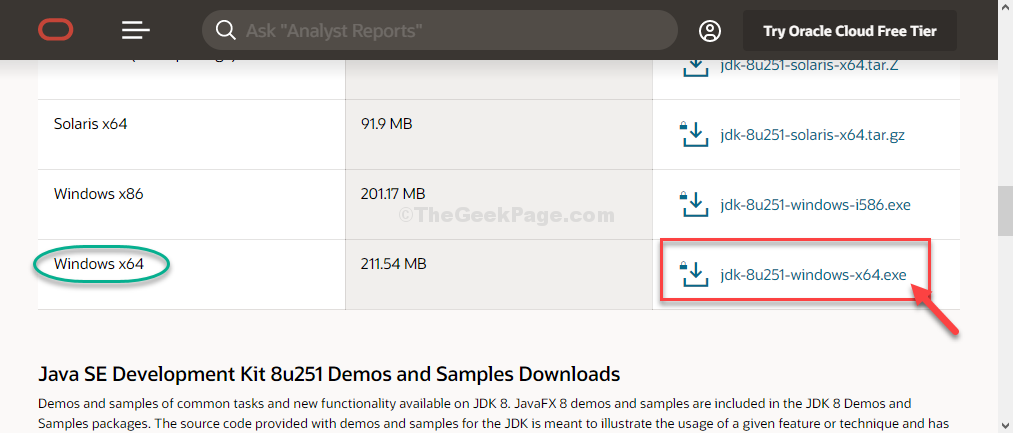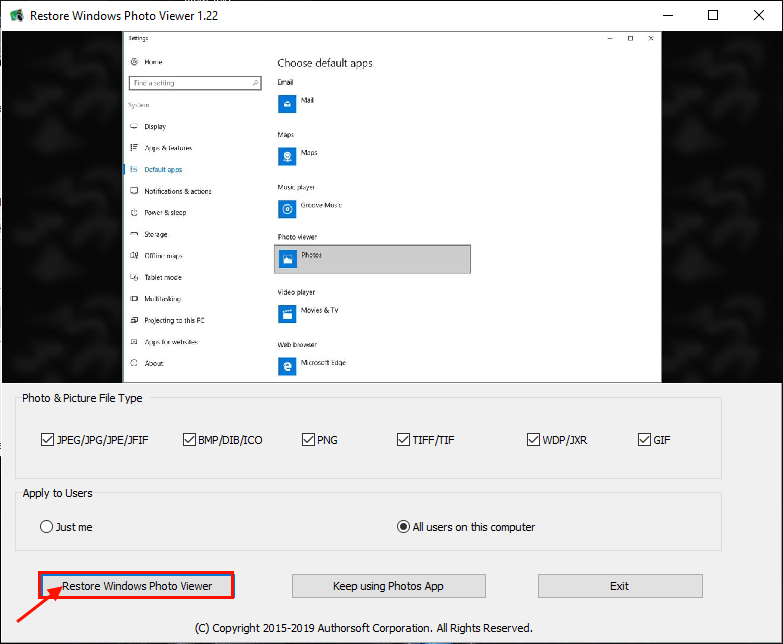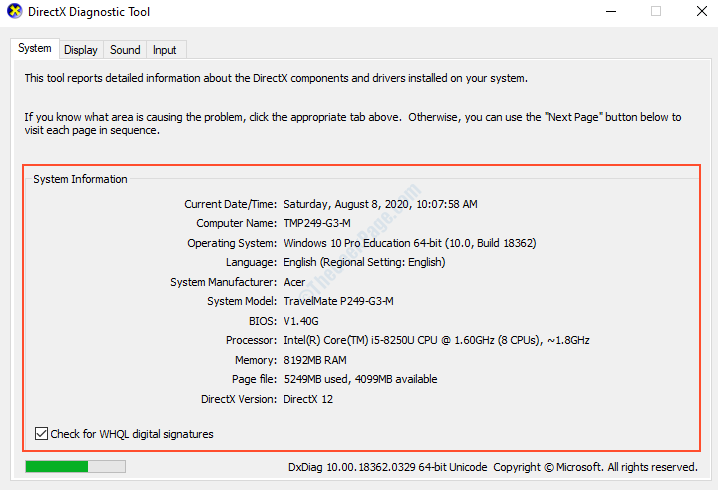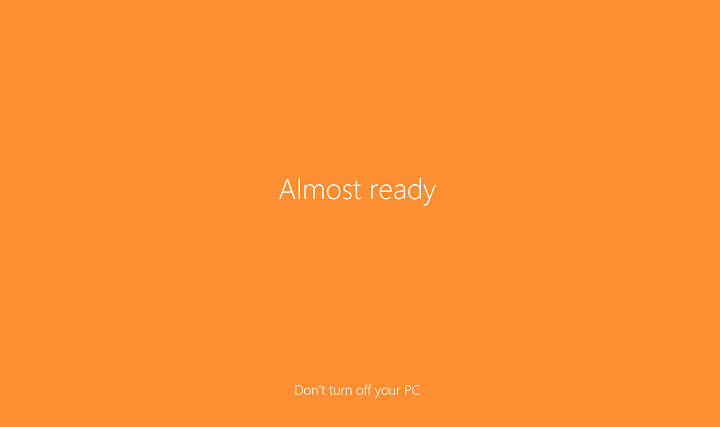
ამ დროისთვის, მომხმარებელთა უმრავლესობას კომპიუტერებში უნდა ჰქონდეთ დამონტაჟებული საიუბილეო განახლება. თუმცა, ვინაიდან Microsoft არის განახლების ტალღებად გამოტანადარჩა ის, ვინც ჯერ კიდევ უნდა დააინსტალიროთ.
იმ შემთხვევაში, თუ ჯერ არ დააინსტალირეთ საიუბილეო განახლება თქვენს ვინდოუსი 10 მანქანა, ჩვენ გვაქვს პატარა ხრიკი, რომელიც დაზოგავს თქვენს დროსა და ძალისხმევას. თუ მანამდე დააყენეთ უფრო დიდი განახლება ან Windows– ის ახალი ასლი, ალბათ იცით, რომ ინსტალაციის დასრულების შემდეგ, დასასრულებლად საჭიროა დამატებითი ინფორმაციის მიწოდება, როგორიცაა თქვენი Microsoft ანგარიშის სერთიფიკატები, კომპიუტერის სახელი და სხვა აწყობა.
მიუხედავად იმისა, რომ დასრულებას ამდენი დრო არ სჭირდება, ზოგიერთ მომხმარებელს ეს უბრალოდ შემაშფოთებლად მიაჩნია. საბედნიეროდ, Microsoft– მა შემოიტანა ახალი ვარიანტი, რომელიც საშუალებას გაძლევთ გამოიყენოთ თქვენი ამჟამინდელი პარამეტრები განახლების პროცესის შესრულებისას, ასე რომ თქვენ არ იდარდებთ ამაზე კომპიუტერის განახლების ყოველ ჯერზე.
აი, რა უნდა გააკეთოთ, რომ Windows 10 – მა ავტომატურად დაასრულოს განახლების პროცესი, საკუთარი ქმედებების გარეშე:
- გახსენით პარამეტრების აპი
- გადადით განახლებებზე და უსაფრთხოებაზე> Windows Update
- გადადით მოწინავე ვარიანტებზე
- ახლა, ვეძებთ გამოიყენეთ ჩემი შესვლის ინფორმაცია, რომ განახლდეს ავტომატიზირებული მოწყობილობის დაყენება ვარიანტი და მონიშნეთ მის გვერდით ველი

თქვენი შემდეგი განახლების შესრულებისას, Windows გამოიყენებს თქვენს მიმდინარე პარამეტრებს და პროცესს თავისით დაასრულებს. მიუხედავად იმისა, რომ საიუბილეო განახლება სინამდვილეში არის პირველი Windows 10 განახლება, რომელსაც ეს ვარიანტი ეხება, თქვენ შეძლებთ გამოიყენეთ ეს მეთოდი მომავალი განახლებების დაყენების დროსაც, რადგან Microsoft ალბათ არ ამოიღებს ამ მახასიათებელს სისტემაში მომავალი
ამ ვარიანტის გამოყენება გამორიცხავს ყველა იმ ეკრანს, რომელზეც არის ტექსტი, როგორიცაა "თითქმის მზად არის", ან "აირჩიე იქ, სადაც გაჩერდი". ამის გამო, თქვენ შეიძლება აღმოაჩინოთ, რომ ზოგიერთი აპლიკაცია არ მუშაობს ან დავალების პანელის ხატულები აკლია. ეს საერთოდ არ არის პრობლემა, რადგან თქვენი სისტემა ჯერ კიდევ სრულად უნდა იყოს მომზადებული გამოყენებისთვის და სწორედ ამიტომ გამოჩნდა ეს ეკრანები. ასე რომ, უბრალოდ დაველოდოთ ცოტა ხანს, გადატვირთეთ კომპიუტერი და ყველაფერი უნდა გქონდეთ ადგილზე.
დაკავშირებული ისტორიები, რომელთა შემოწმება გჭირდებათ:
- საიუბილეო განახლება არ აფიქსირებს 5 Ghz Wi-Fi პრობლემას
- Windows 10 აპლიკაციის დაწყება აჩვენებს ყველაფერს საიუბილეო განახლების შესახებ
- ჯერ კიდევ არ გაქვთ განახლებული Windows 10-ზე? აქ არის ახალი ნამუშევარი
- როგორ აირჩიონ Insider Preview პროგრამა საიუბილეო განახლების შემდეგ
- შექმენით ჩამტვირთავი USB Stick Windows 10 საიუბილეო განახლებით